基础ai实例教程之AI混合艺术效果制作图文教程
ai软件功能强大,有很多功能强大的设计工具命令,对于ai新人来说,需要学习不少知识,同时也会存在很多疑难问题,比如很多Illustrator新手都对ai混合工具充满疑问,AI怎么使用混合工具绘制独特的图形?ai中的混合工具可以快速创造成很多有趣的图案,下面品索为大家分享的基础ai实例教程,就是一篇AI混合艺术效果制作图文教程。
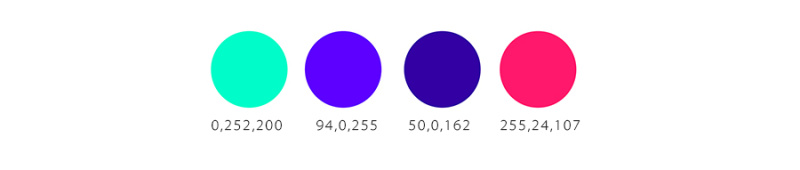
画好圆ctrl+d等距离复制(10个)
》》》
选择【扇贝工具】(回车键调参数)
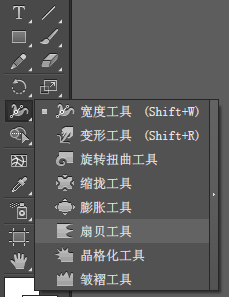
(回车键调参数)
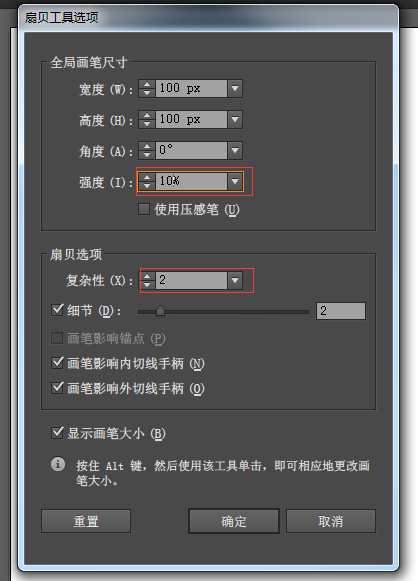
↓↓↓↓↓↓↓↓↓↓↓↓
然后选择旋转扭曲》》
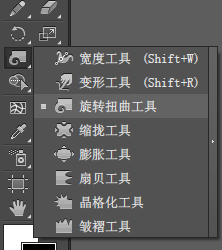
(回车键调参数)按住alt+鼠标上下移动调整大小
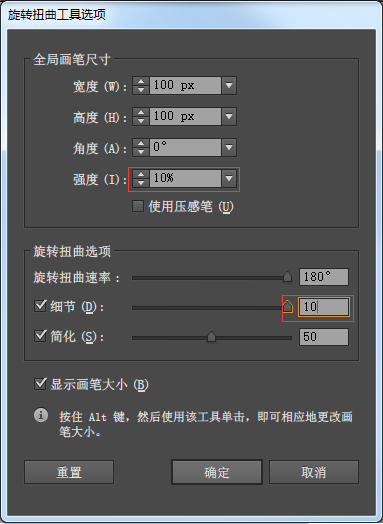
>>>>>>>
下一步,渐变(选吸管>shift吸色)
>>>>>>>>>>>>>>>>>>
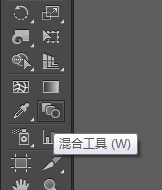
(点A对象之后B对象......)选中对象(回车)
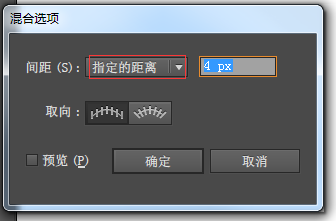
(ctrl+y显示线框)》》(ctrl+shift+alt选择单个对象)选中所有对象
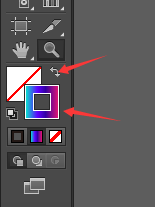
切换为描边渐变
》》》》》》》》
选择窗口,描边

》》》》》》》
选中对象跟路劲>>>>对象>混合>【替换混合轴】
》》》》》
可调整混合选项的间距(大点稀疏)

》》》》》》》》》》》
调整对象大小!>>>>>>>>>>旋转对象,让层次感面向外吧
》》》》》》》》》》
后面调整,选择旋转扭曲工具(回车)
按住alt+鼠标上下移动调整大小

》》》》》》》》》》》
怎么好看怎么调整
》》》》》》》
精彩彩蛋,精华部分
选中对象(ctrl+alt),然后按住ctrl选中单个尖尖角,拉动适当的角,让它有长短变化,提升层次感
自己动手做练习!做的有点破面了,不知道什么问题~!





来源:鸭头君
猜你喜欢
![]()